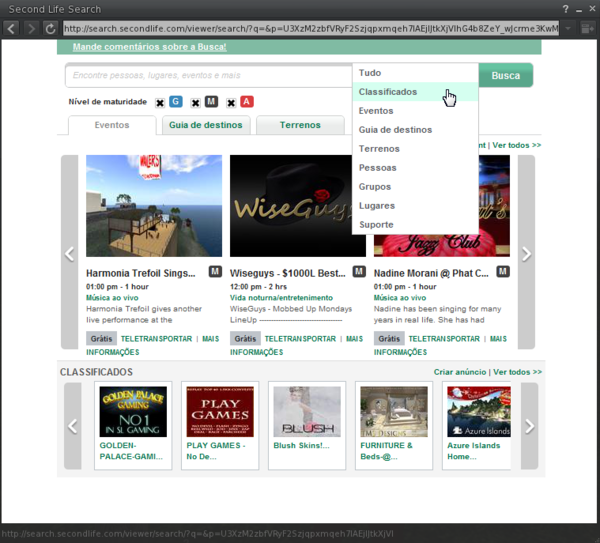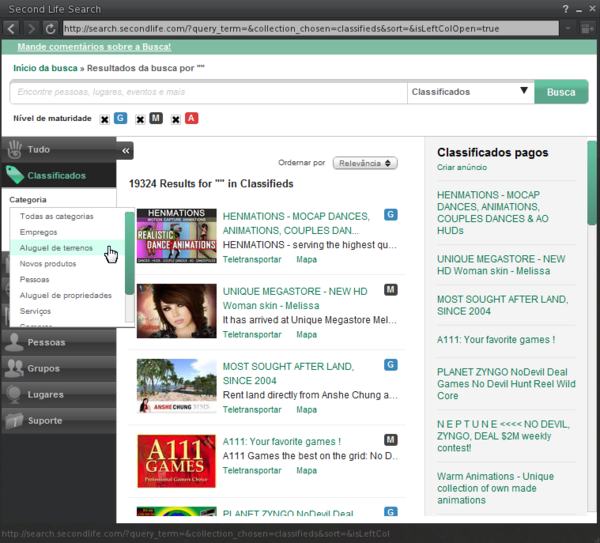Difference between revisions of "Classified advertisements/pt"
m (+ imagens.) |
|||
| Line 69: | Line 69: | ||
== Como posso procurar pelos classificados que eu coloquei? == | == Como posso procurar pelos classificados que eu coloquei? == | ||
Usando: [[#Como faço para navegar e pesquisar os classificados?|Como faço para navegar e pesquisar os classificados?]] acima indicado, você deve ser capaz de encontrar os seus próprios classificados, da mesma forma que os seus clientes em potenciais vão fazer. Ao procurarem por palavras-chave que o seu classificado contém. Se você não consegue encontrá-lo em primeiro lugar, tente usar palavras-chave que sejam mais únicas para sua Busca. | |||
{{KBtip|Permita que pelo menos passe uma hora para que a pesquisa seja atualizada e o classificado possa aparecer.}} | |||
== Como faço para visualizar e editar os meus classificados? == | |||
Depois de colocar um classificado, você pode editar tudo, exceto o preço. | |||
* 1. Selecione: '''Eu > Destaques'''. | |||
* 2. Clique em um classificado, clicando na seta ao lado dele. Repare que no item: '''Cliques''' são exibidos estatísticas. | |||
* 3. Se você deseja editar, clique em: '''Editar''' situado na parte inferior. Você pode editar todos os detalhes que você colocou, quando você postou o classificado pela primeira vez. | |||
* 5. Quando você terminar de editar, clique em: '''Salvar''' na parte inferior. | |||
== Existe alguma maneira de mudar o preço de um classificado? == | |||
Não, mas existe uma solução. Crie um novo classificado, copie e cole as informações que apropriou a partir do primeiro classificado, para o novo classificado. Então, deixe o velho classificado expirar por si só, ou se você está tem certeza, excluí-lo manualmente. | |||
{{KBcaution|Se você excluir precocemente um classificado, você ''não vai'' receber o reembolso pelo tempo restante de seu anúncio de classificado. Se você quiser parar de pagar por um classificado renovável, certifique-se que a caixa de seleção do: '''Renovação automática semanal''' esteja desmarcada.}} | |||
== Os classificados possuem estatísticas? == | |||
Sim. Use estes dados de monitoração da atividade, para que você possa acompanhar quanta atenção recebe o seu classificado. Se você tiver vários classificados, poderá ser útil compará-los e então adaptar o seu marketing, para otimizar o desempenho. | |||
Para ver as suas estatísticas, veja em um de seus próprios classificados (Siga os passos 1 e 2 de: [[#Como faço para visualizar e editar os meus classificados?|Como faço para visualizar e editar os meus classificados?]] acima indicado). Quando você está vendo um de seus próprios classificados, você verá no item: '''Cliques''' dados que significam: | |||
* '''Teletransporte''' - Número de vezes que outros Residentes tem clicado no botão: '''Teletransporte''' ao visualizar o seu classificado exibido em ambas as janelas: ''Second Life Search'' e em informações adicionais sobre classificados na barra lateral. | |||
* '''Mapa''' - Número de vezes que outros Residentes ter clicado no botão: '''Mapa''' ao visualizar seu classificado, exibido nas informações adicionais sobre classificados na barra lateral. | |||
* '''Perfil''' - Número de vezes que outros Residentes ter clicado no botão perfil na Busca, para mostrar a sua classificação na barra lateral. | |||
Só você, como o criador do classificado, pode ver esses dados. | |||
Nós ouvimos pedidos de Residentes para a criação de dados estatísticos mais abrangentes, incluindo o número de cliques ao visitar o classificado e cliques na busca em si. No futuro poderemos acrescentar esses recursos. | |||
== Veja também == | == Veja também == | ||
Revision as of 16:50, 19 December 2011
Anúncios classificados
Os classificados acessado a partir do Visualizador, permitem aos criadores de conteúdo fazerem propagandas de produtos e de serviços para os Residentes. Você pode ganhar exposição adicional e vendas por uma eficaz publicidade.
Resultados sobre classificados aparecem quando fazendo pesquisas em geral, e há também uma guia específica: Classificados. Aqui estão as instruções para a utilização de ambos:
- 1. Abra a janela: Second Life Search, clicando no botão:
 situado na janela do Visualizador.
situado na janela do Visualizador. - 2. No campo da busca, digite uma consulta comum, tais como jewelry (joias) ou skin (peles) e clique no botão: Busca. Aparece uma listagem de itens que satisfazem os termos de sua pesquisa.
- 3. Clique em qualquer classificado para saber mais. Você pode clicar em: Teletransportar para ir no local sobre o anúncio do classificado (comumente uma loja), ou clique em: Mapa para mostrar onde o anúncio está no: MAPA-MÚNDI.
Concentrando exclusivamente na guia: Classificados:
- 1. Na janela: Second Life Search, clique no menu suspenso próximo à caixa de entrada da pesquisa e altere para: Classificados.
- 2. Na caixa de pesquisa, digite uma consulta e pressione o botão: Enter de seu teclado (ou o botão: Busca). Vai pesquisar apenas sobre anúncios nos classificados.
- 3. Você também pode navegar pelos classificados selecionando uma categoria, tais como: Aluguel de propriedades ou Serviços, selecionando a categoria desejada no menu suspenso, situado no lado esquerdo da janela de pesquisa.
Se você gostaria de navegar pelos classificados, selecione: Todas as categorias no menu suspenso: Categoria.
| Dica: Para obter os resultados mais visados, digite os termos de sua pesquisa no campo: Busca e depois refine a sua pesquisa, selecionando uma categoria específica dos classificados no menu suspenso: Categoria. |
Como faço para colocar um anúncio nos classificados?
Os classificados estão ordenados por preço ou por relevância, dependendo de onde eles são exibidos na Busca. Os classificados mais bem pagos aparecem no topo quando procurando em: Tudo, e os classificados mais relevantes aparecem no topo quando procurar na seção: Classificados.
Como criar um classificado:
- 1. Posicione o seu avatar no exato lugar que você deseja teletransportar para o seu classificado. Por exemplo, como na entrada de sua loja.
- 2. Selecione no alto da janela do seu Visualizador em: Eu > Destaques.
- 3. No canto inferior esquerdo, clique no ícone + e em seguida clique em: Novo anúncio.
- 4. Preencha os seguintes campos conforme abaixo indicado:
- 1. Imagem - Ela esta autopreenchida com a imagem da parcela do terreno (Do menu: Mundo > Sobre o terreno), onde o seu avatar está de pé, mas pode ser substituída. Por exemplo, se você está fazendo a publicidade de sapatos e você já tem uma imagem específica dos sapatos sendo utilizada em outros lugares (como no Marketplace), você pode usá-la. Basta clicar na imagem para abrir a janela: DESTAQUE: TEXTURA e substituí-la por outra imagem de seu Inventário.
- 1. Algumas imagens podem apresentar um bug de usabilidade, enquanto a imagem aqui mostrada seja quadrada, ela aparece mais retangular em outros lugares, e mesmo esses tamanhos não são totalmente consistentes. Esta previsto uma correção deste tipo de distorção, no momento procure por um equilíbrio.
- 2. Você pode carregar uma nova imagem do seu disco rígido, selecionando: Construir > Upload > Imagem (L$10).
- 2. Cargo - Ele se autopreenche com o nome da parcela. Se a publicidade é de um produto específico, ao invés de um local, você vai desejar editá-lo para ser mais específico.
- 3. Descrição - Ele se autopreenche com a descrição da parcela. Assim como no cargo, você deve alterá-lo para ser específico.
- 1. A menos que você esteja pagando muito bem para incluir o anúncio em uma categoria ampla como "cabelos" (em inglês hair) ou "tênis" (em inglês tennis shoes ou sneaker), pode ser mais útil para você, focar em um nicho e usar palavras-chave específicas para esse nicho.
- 2. Definitivamente insira palavras-chave relevantes, mas não faça spamdexing ou a sua listagem pode ser removida. As palavras-chave são "palavras raízes", significando que você não precisa entrar com cada variação de uma palavra. Por exemplo, uma busca por "dança" também vai procurar por "dançar", "dançou" e "dançando".
- 3. Entrando com um hyperlink (como por exemplo: http://wiki.secondlife.com ) ele se torna automaticamente clicável. Você pode querer incluir um link para que as pessoas acessem o blog de sua loja ou uma outra fonte de informação.
- 4. O comprimento máximo para uma descrição é de 256 caracteres.
- 4. Localização - Mostra as exatas coordenadas em que o seu avatar está posicionado. Você sempre pode mudar isso, movendo o seu avatar para um outro lugar e clicando no botão: Usar configuração local.
- 5. Categoria - Selecione uma categoria específica. Por padrão, na guia Classificados situado na janela: Second Life Search mostra todas as categorias existentes, mas você pode usar o menu suspenso, para uma reduzida seleção de categorias.
- 6. Tipo de conteúdo - O conteúdo dos anúncios classificados é filtrado pelo nível de maturidade, que inclui palavras-chave consistentes com a pesquisa em nível de: Público geral. Escolha um nível de maturidade adequado, ou o seu classificado podem ser removido sem aviso. Este campo se autopreenche com a classificação
 General ou
General ou  Moderate, dependendo da classificação da região em que você criar o seu classificado. Saiba mais sobre: Nível de maturidade e buscas.
Moderate, dependendo da classificação da região em que você criar o seu classificado. Saiba mais sobre: Nível de maturidade e buscas.
| Observação: Se você estiver em uma região Adulta, e a classificação mostrar Moderada. Este é um conhecido problema que deverá ser resolvido. |
- 7. Renovação automática semanal - Marque esta caixa de seleção se você deseja que o classificado execute-se automaticamente e continuamente, sem a sua intervenção. A cada semana vai ser cobrado o preço que você escolheu para o seu classificado, depois que você apertou o botão: Publicar.
- 5. Quando você tiver preenchido todos os campos acima, clique em: Publicar. Você pode editar, a qualquer momento, tudo sobre o seu classificado, exceto o preço.
- 6. Aparece a janela: Publicando o anúncio. Entre com o preço em dólares lindens (L$) que você deseja pagar. Preços mais elevados levam o seu classificado em um ranking mais alto na Busca (o preço pago por cada um dos classificados não é publicado). Se você marcou: Renovação automática semanal, este também é o preço que será cobrado a cada semana, para o seu classificado. Por isso verifique se você tem dólares lindens suficientes no seu balanço, para cobrir esta despesa.
- 7. Na janela: Publicando anúncio, clique em: Publicar para fazer seu anúncio ir a público.
Como posso procurar pelos classificados que eu coloquei?
Usando: Como faço para navegar e pesquisar os classificados? acima indicado, você deve ser capaz de encontrar os seus próprios classificados, da mesma forma que os seus clientes em potenciais vão fazer. Ao procurarem por palavras-chave que o seu classificado contém. Se você não consegue encontrá-lo em primeiro lugar, tente usar palavras-chave que sejam mais únicas para sua Busca.
| Dica: Permita que pelo menos passe uma hora para que a pesquisa seja atualizada e o classificado possa aparecer. |
Como faço para visualizar e editar os meus classificados?
Depois de colocar um classificado, você pode editar tudo, exceto o preço.
- 1. Selecione: Eu > Destaques.
- 2. Clique em um classificado, clicando na seta ao lado dele. Repare que no item: Cliques são exibidos estatísticas.
- 3. Se você deseja editar, clique em: Editar situado na parte inferior. Você pode editar todos os detalhes que você colocou, quando você postou o classificado pela primeira vez.
- 5. Quando você terminar de editar, clique em: Salvar na parte inferior.
Existe alguma maneira de mudar o preço de um classificado?
Não, mas existe uma solução. Crie um novo classificado, copie e cole as informações que apropriou a partir do primeiro classificado, para o novo classificado. Então, deixe o velho classificado expirar por si só, ou se você está tem certeza, excluí-lo manualmente.
| Importante: Se você excluir precocemente um classificado, você não vai receber o reembolso pelo tempo restante de seu anúncio de classificado. Se você quiser parar de pagar por um classificado renovável, certifique-se que a caixa de seleção do: Renovação automática semanal esteja desmarcada. |
Os classificados possuem estatísticas?
Sim. Use estes dados de monitoração da atividade, para que você possa acompanhar quanta atenção recebe o seu classificado. Se você tiver vários classificados, poderá ser útil compará-los e então adaptar o seu marketing, para otimizar o desempenho.
Para ver as suas estatísticas, veja em um de seus próprios classificados (Siga os passos 1 e 2 de: Como faço para visualizar e editar os meus classificados? acima indicado). Quando você está vendo um de seus próprios classificados, você verá no item: Cliques dados que significam:
- Teletransporte - Número de vezes que outros Residentes tem clicado no botão: Teletransporte ao visualizar o seu classificado exibido em ambas as janelas: Second Life Search e em informações adicionais sobre classificados na barra lateral.
- Mapa - Número de vezes que outros Residentes ter clicado no botão: Mapa ao visualizar seu classificado, exibido nas informações adicionais sobre classificados na barra lateral.
- Perfil - Número de vezes que outros Residentes ter clicado no botão perfil na Busca, para mostrar a sua classificação na barra lateral.
Só você, como o criador do classificado, pode ver esses dados.
Nós ouvimos pedidos de Residentes para a criação de dados estatísticos mais abrangentes, incluindo o número de cliques ao visitar o classificado e cliques na busca em si. No futuro poderemos acrescentar esses recursos.